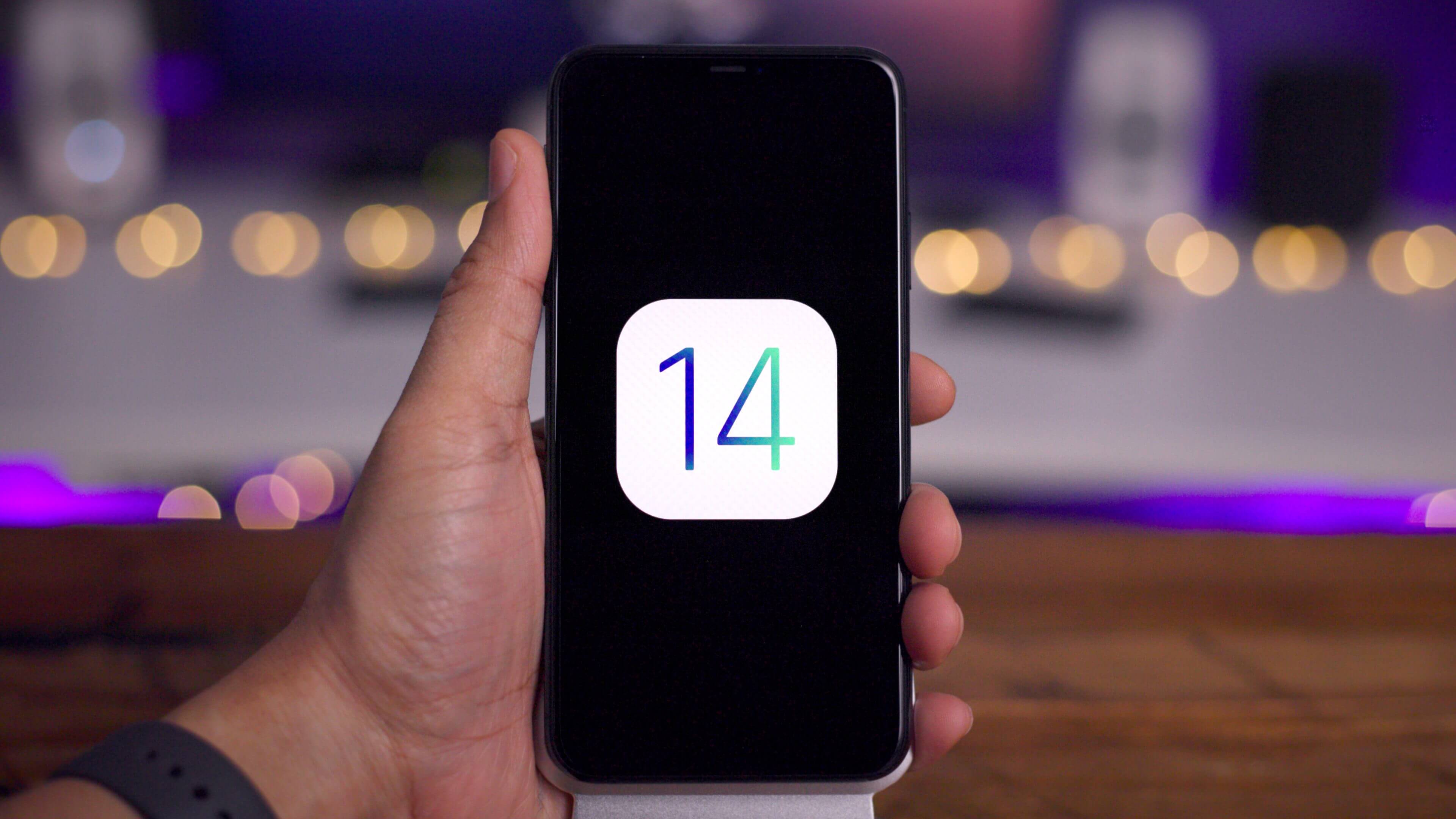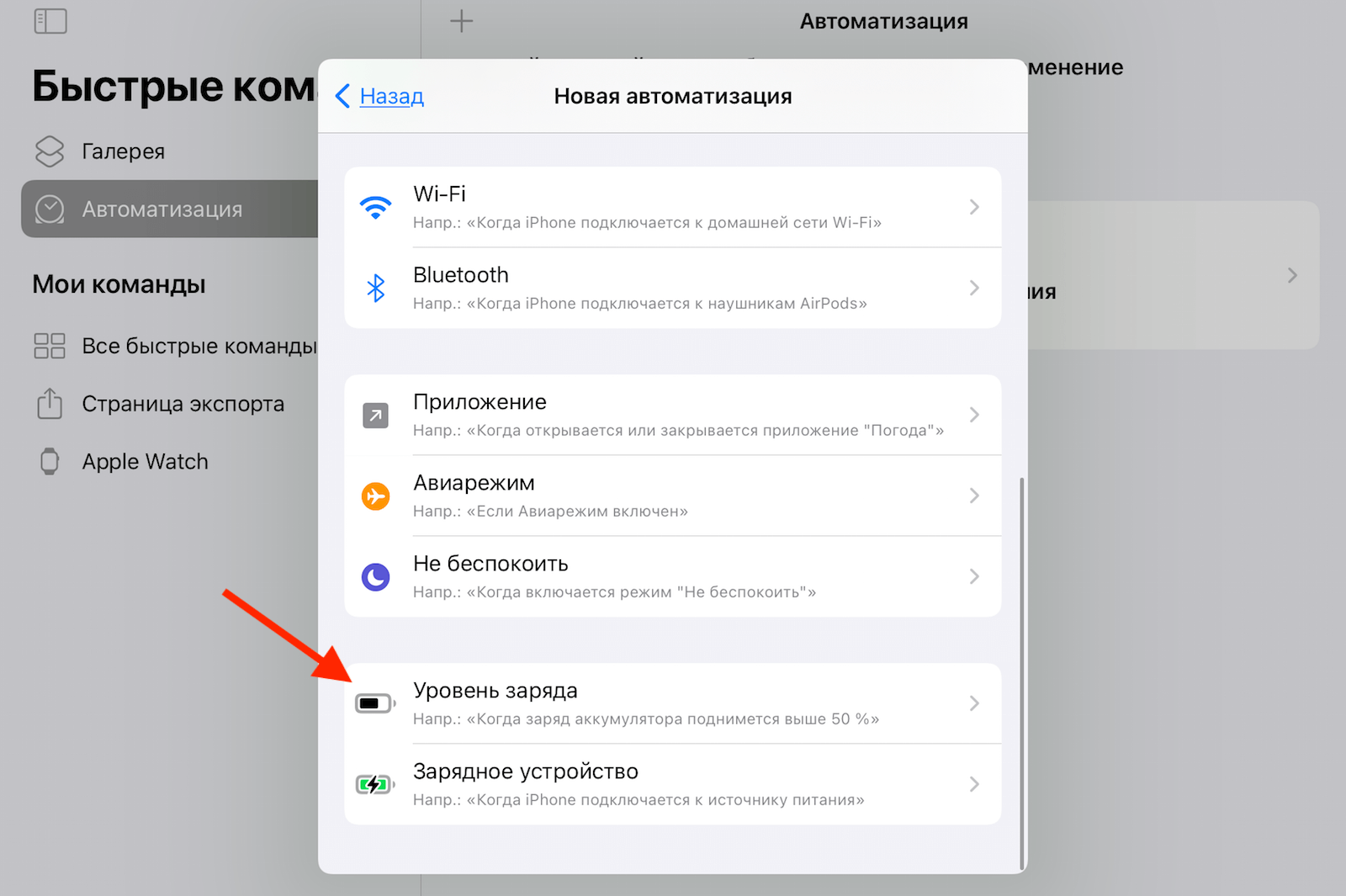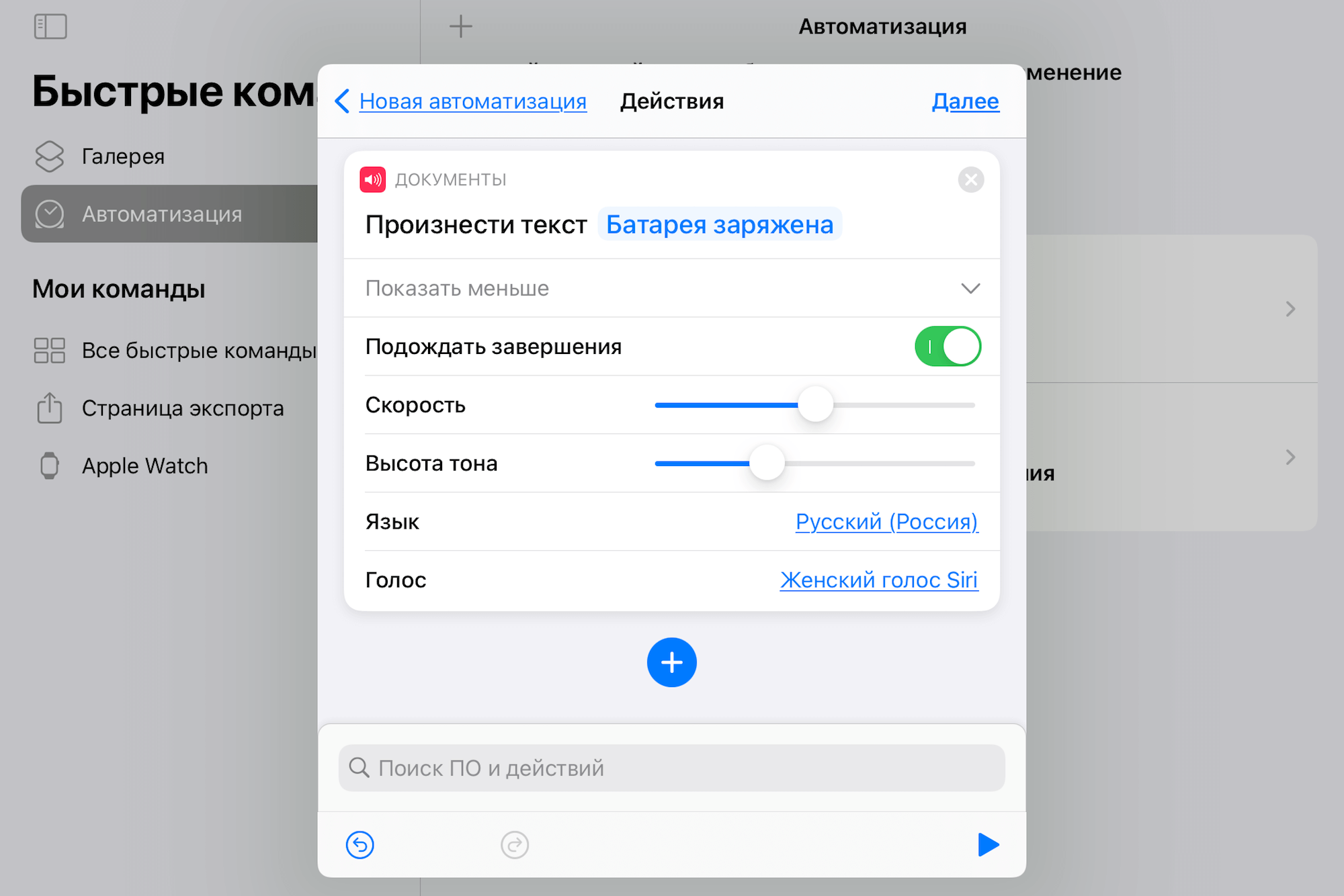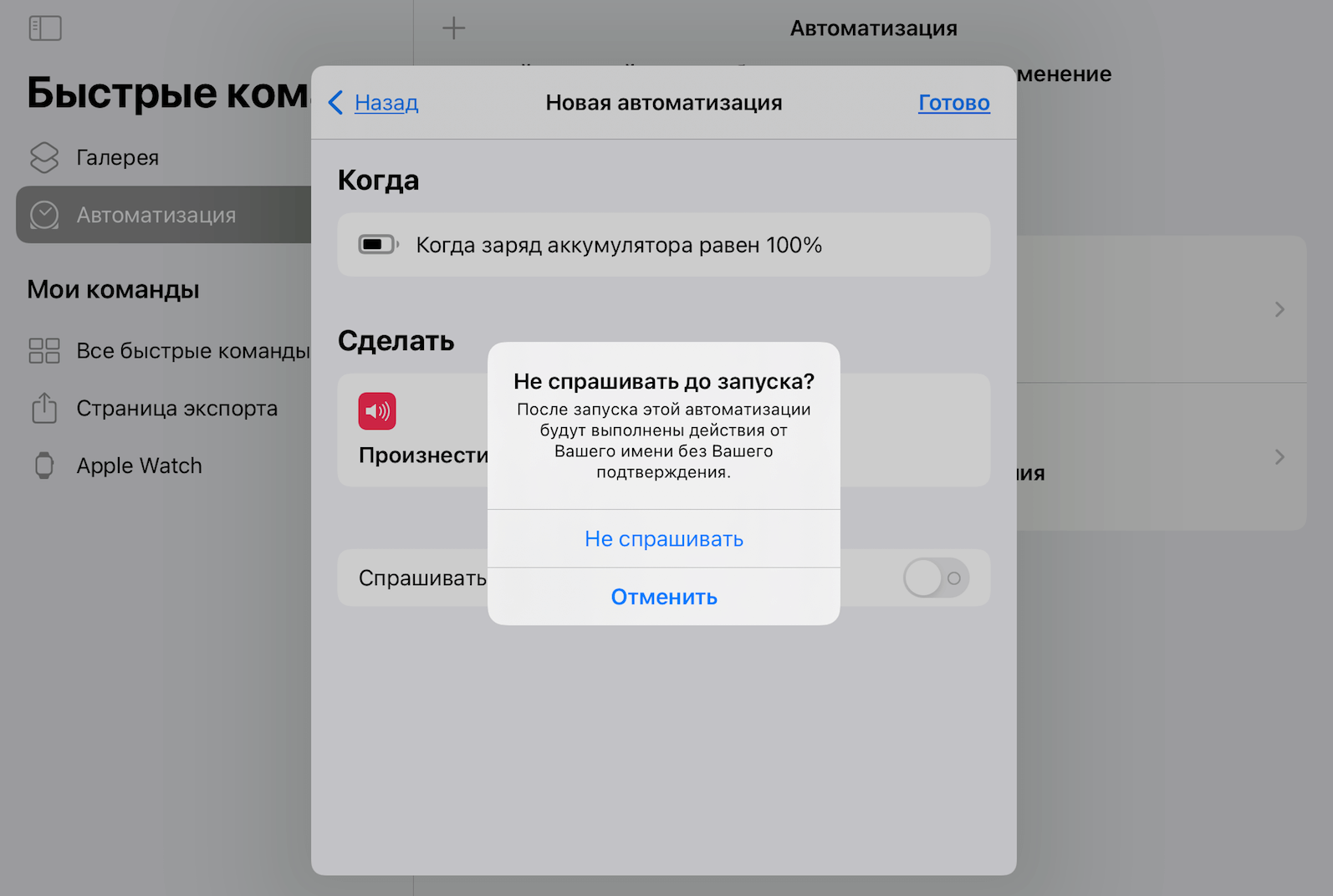- Как «Быстрые команды» в iOS 14 помогут продлить автономность iPhone
- Зачем нужны Быстрые команды
- Новые функции Быстрых команд в iOS 14
- Как включить оповещение о зарядке iPhone до 80%
- Как настроить автоматизацию на iOS
- Уведомление о зарядке iPhone
- Спасибо, хозяин! Как научить iPhone говорить при подключении к зарядке?
- Требования
- Создайте новую автоматизацию в приложении Команды
- Выберите триггер «Зарядное устройство»
- Выберите действие «Произнести текст»
- Отключите настройку «Спрашивать до запуска»
- Подключите iPhone или iPad к источнику питания
Как «Быстрые команды» в iOS 14 помогут продлить автономность iPhone
Как увеличить автономность iPhone? Этот вопрос входит в топ самых задаваемых среди их владельцев. Не то чтобы фирменные смартфоны Apple жили от зарядки совсем мало, но рекордсменов среди них, откровенно говоря, всего два: iPhone XR и iPhone 11. Остальные хоть и живут дольше среднего, всё-таки выдающейся их автономность назвать точно нельзя. Поэтому пользователи идут на разные ухищрения, чтобы хоть немного продлить время работы своих смартфонов. Однако в iOS 14 жизнь тех, для кого увеличение автономности давно стало навязчивой идеей, станет немного проще.
Быстрые команды в iOS 14 серьёзно преобразятся
Как быстро найти трек из Apple Music в Spotify, Яндекс.Музыке и других сервисах
Как ни странно, продлить время жизни iPhone позволит не сокращение энергопотребления и не увеличение ёмкости аккумуляторов новых моделей, а самые обычные «Быстрые команды» (скачать). Это приложение, позволяющее выполнять так называемые команды, или шорткаты – список последовательных действий, на выполнение которых в ручном режиме у вас бы ушло намного больше времени. Достаточно просто прописать скрипт-сценарий, которые могут серьёзно расширить функциональность iOS, например, запускать YouTube в фоне или загрузку фотографий и видео из Инстаграм. В общем, вариантов применения масса.
Зачем нужны Быстрые команды
Более широкий спектр триггеров, побуждающих к действию, — основное нововведение Быстрых команд в iOS 14
В iOS 14 «Быстрые команды» обзаведутся дополнительными триггерами, провоцирующими включение в зависимости от наступления определённых событий, например, при достижении аккумулятором определённого уровня заряда. То есть, если iPhone разрядился ниже заданных пределов, можно настроить автоматическую активацию режима энергосбережения, отключение беспроводных интерфейсов вроде Bluetooth и LTE, снижение уровня яркости и даже отключение приложений. Это очень удобно, поскольку вам не придётся производить все эти манипуляции вручную – смартфон всё сделает за вас.
Другой полезный триггер – отслеживание зарядки. То есть быстрые команды смогут в автоматическом режиме контролировать процесс зарядки iPhone, чтобы выполнить определённое действие, когда смартфон зарядится до заданной отметки. Самый простой сценарий, который мне приходит в голову, состоит в том, чтобы установить будильник на момент, когда батарея зарядилась до 80%. Само собой, заставить iPhone перестать принимать энергию мы не сможем, а вот отключить его от зарядки по звонку будильника вручную – сможем.
80% — это знаковая отметка для аккумулятора. Если заряжать его только до этого предела, удастся существенно увеличить срок его службы за счёт сокращения количества циклов зарядки. Ведь зарядка до 100% расходует 1 полный цикл, а до 80% — не больше 0,5 цикла. Поэтому в электромобилях Tesla даже есть специальный механизм, который отключает зарядку при достижении аккумулятором 80%.
Новые функции Быстрых команд в iOS 14
Быстрые команды появятся даже на Apple Watch
Однако событий, которые смогут использоваться для автоматизации процессов в iOS 14, на самом деле будет больше. В зависимости от их наступления вы сможете настроить выполнение определённых команд, тем самым облегчив себе жизнь:
- Входящее сообщение электронной почты;
- Входящее SMS-сообщение;
- Закрытие приложения;
- Включение режима сна (появится в iOS 14).
Но и это ещё не всё. Этой осенью «Быстрые команды», наконец, появятся на Apple Watch. На мой взгляд, тут они явно нужны больше, чем на Mac, куда их завезли в прошлом году. Всё-таки часы – это устройство, которое постоянно находится при нас, и автоматизировать выполнение тех или иных сценариев на них будет полезнее, чем на компьютере. Само собой, для этого потребуется watchOS 7. Однако из-за ограниченной совместимости это обновление будет доступно только на Apple Watch 3, 4 и 5.
«Быстрые команды» — это не уникальное приложение для автоматизации. Однако Apple удалось реализовать его потенциал настолько, что им стали пользоваться миллионы человек по всему миру, в том числе те, кто раньше даже понятия не имел, зачем нужна автоматизация, и считал это уделом гиков. «Быстрые команды» действительно облегчают пользование устройством, расширяют его возможности и банально экономят время. Поэтому, если вы ещё не пробовали это приложение, настоятельно рекомендую освоиться в нём.
Источник
Как включить оповещение о зарядке iPhone до 80%
Принято считать, что зарядка iPhone до 80% позволяет сохранять ресурс его аккумулятора максимально долго, потому что в этом случае он расходует не полный цикл зарядки, а только его часть. Аналогичного мнения придерживаются инженеры Tesla, поэтому в электромобилях бренда есть специальный механизм, ограничивающий подачу энергии в момент достижения батареей заданного уровня. Всё это, конечно, круто, но зачастую отследить процесс зарядки смартфона, который длится от силы полтора часа, бывает довольно сложно. Но у этой проблемы есть решение.
Настроить оповещение о нужном уровне зарядки проще простого
Чтобы всегда вовремя узнавать о том, что аккумулятор зарядился до 80%, вы можете настроить на iPhone (или iPad, в зависимости от того, чем вы пользуетесь) автоматизацию. Это функция приложения «Быстрые команды», которая позволяет активировать оповещение при наступлении определённого события. В нашем случае этим событием является зарядка. В результате, когда аккумулятор насыщается до установленного уровня, срабатывает специальный механизм и смартфон оповещает вас о необходимости отключить его от розетки. Profit!
Как настроить автоматизацию на iOS
Создайте автоматизацию в «быстрых командах»
- Запустите «Быстрые команды» и перейдите в раздел «Автоматизация»;
Выберите именно пункт «Уровень заряда»
- Нажмите «+» и выберите «Создать автоматизацию для себя»;
Установите уровень заряда на нужной отметке
- В открывшемся окне выберите «Уровень заряда»;
Пропишите любой текст, который будет вас оповещать о зарядке
- Установите ползунок на нужной отметке и нажмите «Далее»;
Настройте параметры голоса
- Нажмите «Добавить действие» — «Произнести» и напишите текст: «Аккумулятор заряжен до 80%»;
Обязательно отключите запрос на активацию
- Отключите параметр «Спрашивать до запуска» и нажмите «Готово».
Обратите внимание, что вы можете назначить голосовое оповещение о достижении своим iPhone любого уровня зарядки с шагом в 5%. При этом неважно, нужно ли вам уведомление о падении или росте аккумулятора. Таким образом вы можете создать две автоматизации, одна из которых будет сообщать о зарядке до 80%, а другая – о разрядке до 20%. Это позволит с удобством отслеживать уровни заряда смартфона или планшета, не всматриваясь в экран каждые 5 минут в страхе пропустить падение или превышение допустимых пределов.
Уведомление о зарядке iPhone
Вы можете настроить несколько автоматизаций сразу
Очень важно неукоснительно следовать инструкции по созданию автоматизации, выполняя все пункты в том виде, в котором они описаны выше. Например, не отключив параметр «Спрашивать до запуска», вы не сможете пользоваться автоматизацией в полной мере, потому что каждый раз iPhone будет запрашивать разрешение на её активацию. В результате, во-первых, её работа будет скорее полуавтоматической, а, во-вторых, вы можете вообще всё пропустить, если будете увлечены чем-то другим.
Я прекрасно понимаю, что многие ставят свои айфоны заряжаться на всю ночь и едва ли хотят проснуться от крипового голоса русской Siri, оповещающей о зарядке. В этом случае вам пригодится режим «Не беспокоить». Настройте его автоматическую активацию в определённое время, и он будет сам глушить уведомления, независимо от приложения, которое его присылает. Правда, поступая таким образом, вы рискуете пропустить момент, когда батерейка достигнет нужного вам уровня. А если так, то ради чего всё это было?
Источник
Спасибо, хозяин! Как научить iPhone говорить при подключении к зарядке?
Вы конечно же знаете, что iPhone не остается беззвучным при подключении к источнику питания, неважно, проводному или беспроводному. Пользователь получает звуковое уведомление о начале зарядки. Этот сигнал отключить нельзя, зато начиная с iOS 14 можно заставить устройство автоматически произносить нужную фразу после начала процесса.
Вы можете выбрать для этих целей забавную фразу из популярного фильма, текст любимой песни или вдохновляющую цитату, которую хотели бы слышать несколько раз в день. Буквально все, что вы можете себе представить, способно оказаться тем, о чем сообщит вам iPhone при подключении или отключении от источника питания. И этот эффект работает даже тогда, когда iPhone находится в беззвучном режиме, когда вы даже не будете слышать звонок от него.
А настроить эту функцию так же просто, как и создать автоматизацию в «Командах». Причем способ этот работает и на iPadOS, так что и ваш iPad может тоже с началом зарядки произносить нужные фразы.
Требования
iOS 14 и новее: в этом руководстве мы будем использовать функция автоматизации в «Командах», которая появилась в iOS 14, поэтому на iOS 13 она работать не будет.
Приложение «Команды»: если вы удалили его по какой-либо причине, то переустановите из App Store (ссылка).
Создайте новую автоматизацию в приложении Команды
Перейдите на вкладку «Автоматизация» в приложении «Команды», затем нажмите знак «плюс» (+) и выберите «Создать автоматизацию для себя» для запуска процесса. Если вы не видите значка плюс (+), то просто нажмите «Создать автоматизацию для себя».
Выберите триггер «Зарядное устройство»
Для запуска этого действия вам необходимо выбрать триггер. Он будет срабатывать каждый раз, когда вы подключаете свой iPhone к источнику питания. Прокрутите список триггеров, выберите «Зарядное устройство», а затем убедитесь в активации опции «Подключается».
Эта настройка позволит произносить фразу в момент начала зарядки. Если вы хотите, чтобы ассистент говорил нечто при отключении питания, то выберите «Отключается». Вы даже можете сделать для каждого события свою автоматизацию. Затем просто нажмите «Далее», чтобы продолжить.
Выберите действие «Произнести текст»
Единственное, что осталось сделать, это добавить созданное действие в вашу автоматизацию, чтобы iPhone или iPad говорил нужную фразу каждый раз при подключении устройства к зарядному устройству.
Нажмите «Добавить действие» или введите слово «Произнести» в строке поиска.
В первом случае найдите в списке действий элемент «Произнести текст» в самом вверху списка.
Коснитесь его, чтобы добавить действие. В поле «Произнести текст» коснитесь овала с синим словом «Текст» и выберите, что вы хотите услышать от устройства. Ваша фраза может быть сколь угодно длинной. И использование заглавных букв никак не повлияет на то, что будет произнесено. Так что вы можете писать как большими, так и маленькими буквами. А вот пунктуация имеет значение. С помощью запятых вы можете сформировать короткую паузу, а вопросительным знаком придать фразе соответствующую интонацию.
Если требуется настроить голос, язык, высоту тона или скорость произнесения фразы, то нажмите «Показать больше» и настройте эти параметры по своему вкусу. Тут есть возможность нажать кнопку воспроизведения, чтобы посмотреть, как в итоге будет звучать фраза.
В качестве голоса Siri установите «Женский голос Siri».
Кроме того, вы можете добавить в эту автоматизацию больше действий. Решать только вам. Например, вы можете заставить Siri говорить нужную фразу, а сразу после этого начать проигрывать песню или воспроизвести звуковой эффект. В качестве другого примера вы можете добавить действие «Подождать», чтобы Siri начала говорить через одну, две, три и т.д. секунд после начала зарядки или отключения питания.
Отключите настройку «Спрашивать до запуска»
После завершения настройки действия (или действий) нажмите «Далее», деактивируйте ползунок «Спрашивать до запуска» и подтвердите, нажав «Не спрашивать» во всплывающем окне. Таким образом, «Команды» не будут просить вас запускать автоматизацию каждый раз в момент наступления нужного события, что по логике и противоречит цели большинства автоматизаций. Наконец, нажмите «Готово», и ваша автоматизация будет сохранена.
Подключите iPhone или iPad к источнику питания
Независимо от того, подключаете ли вы свой iPhone или iPad при помощи кабеля или беспроводного зарядного устройства, с этого момента вы будете слышать голос Siri при каждом подключении к источнику питания Появится уведомление, предупреждающее вас о том, что автоматизация запущена, а затем вы услышите введенную фразу.
Источник